Er is veel geschreven over de stijgende belangrijkheid van beveiligde verbindingen Google heeft hier een grote invloed op. Sinds juli 2018, Google Chrome waarschuwt bezoekers van alle websites als deze geen SSL certificaat heeft geïnstalleerd en benoemd ze als “niet beveiligd”, wat bezoekers kan ontmoedigen voor toekomstige bezoeken.Website exploitanten moeten alert zijn want Google Chrome is de meest gebruikte browser door internetgebruikers, met meer dan 61% marktaandeele.
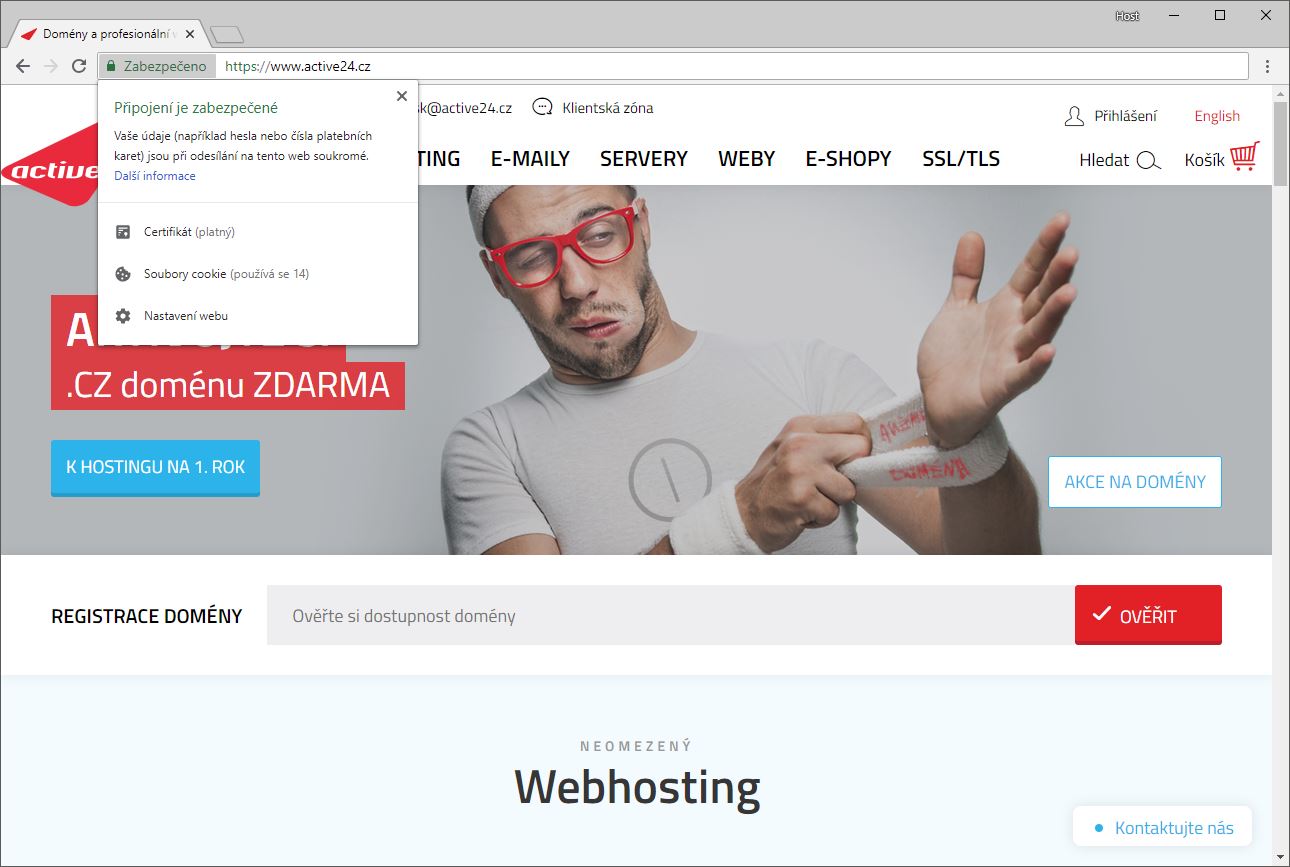
ACTIVE 24 biedt een gratis SSL certificaat aan, aan alle gedeelde webhosting websites op een Linux server. Een wereldberoemd SSL certificaat Let's Encrypt is geïnstalleerd op de servers, wat voorkomt dat U zich zorgen om hoeft te maken over de installatie.n. Dit maakt het dat de websites zijn te bereiken via beveiligde HTTPS verbinding, welke bezoekers beschermd tegen fraude en derde partij aanvallen.
Om alles 100% te hebben, is het ook nodig om binnen WordPress aanpassingen te maken. Dankzij een handige plugin, zijn dit een paar stappen die zelfs een minder ervaren gebruiker aankan.
Really Simple SSL: Hoe pagina´s gemakkelijk en snel naar HTTPS converteren?
Alternatieve certificaten met een hogere geloofwaardigheid zijn verkrijgbaar vanaf € 29.00. Deze zijn geschikt voor alle pagina´s die een hoger beveiligingsniveau nodig hebben met meer geloofwaardigheid, zoals het gebruik van kaartbetalingen. such as using card payments. Instructies voor het installeren van een alternatief SSL-certificaat voor Active 24 zijn te vinden op SSL/TLS certificaten en HTTPS
Omdat het certificaat is geïnstalleerd op ACTIVE 24 webhosting, kunt u direct doorgaan naar de HTTPS-redirect setup. De gratis Really Simple SSL-plug-in biedt de nodige functies om snel een certificaat en een beveiligde verbinding in te stellen. Het voordeel is dat alles automatisch gebeurt, inclusief de detectie van zogenaamde gemengde inhoud fouten waarbij een deel van de inhoud veilig wordt verzonden en niet een bepaald deel ervan.
Ga als volgt te werk om het in te stellen:
- Log in op het WordPress Content Management systeem en selecteer „Plugins“ > „Plugin installatie“.
- Zoek naar „Really Simple SSL“
- Selecteer „Installeer“ en activeer de plugin door te klikken op „Activeer“ knop.
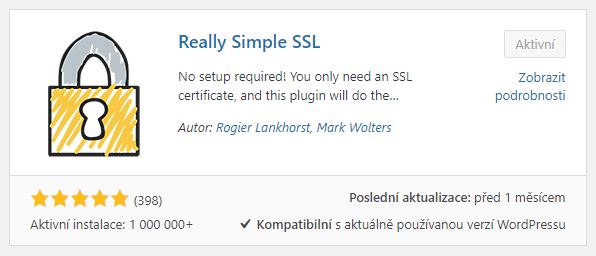
- Ga door naar „Instellingen“ > „SSL“
- De informatie dat SSL nog niet is geactiveerd verschijnt. Maakt U zich geen zorgen, om het te activeren klik op „Ga door, activeer SSL!“
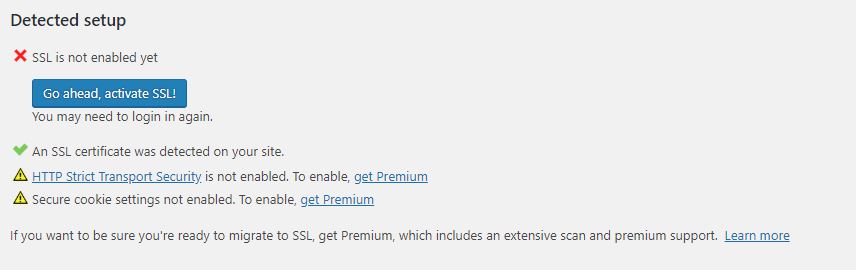
- U zult een bevestiging ontvangen dat SSL is geactiveerd en dat uw website nu is beveiligd met een SSL certificaat.
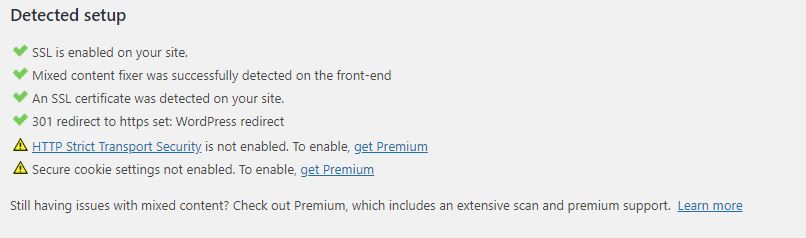
- U kunt een actief SSL certificaat controleren doordat er in de browser nu een groen slotje moet zijn en voor het adres moet https:// staan in plaats van http://
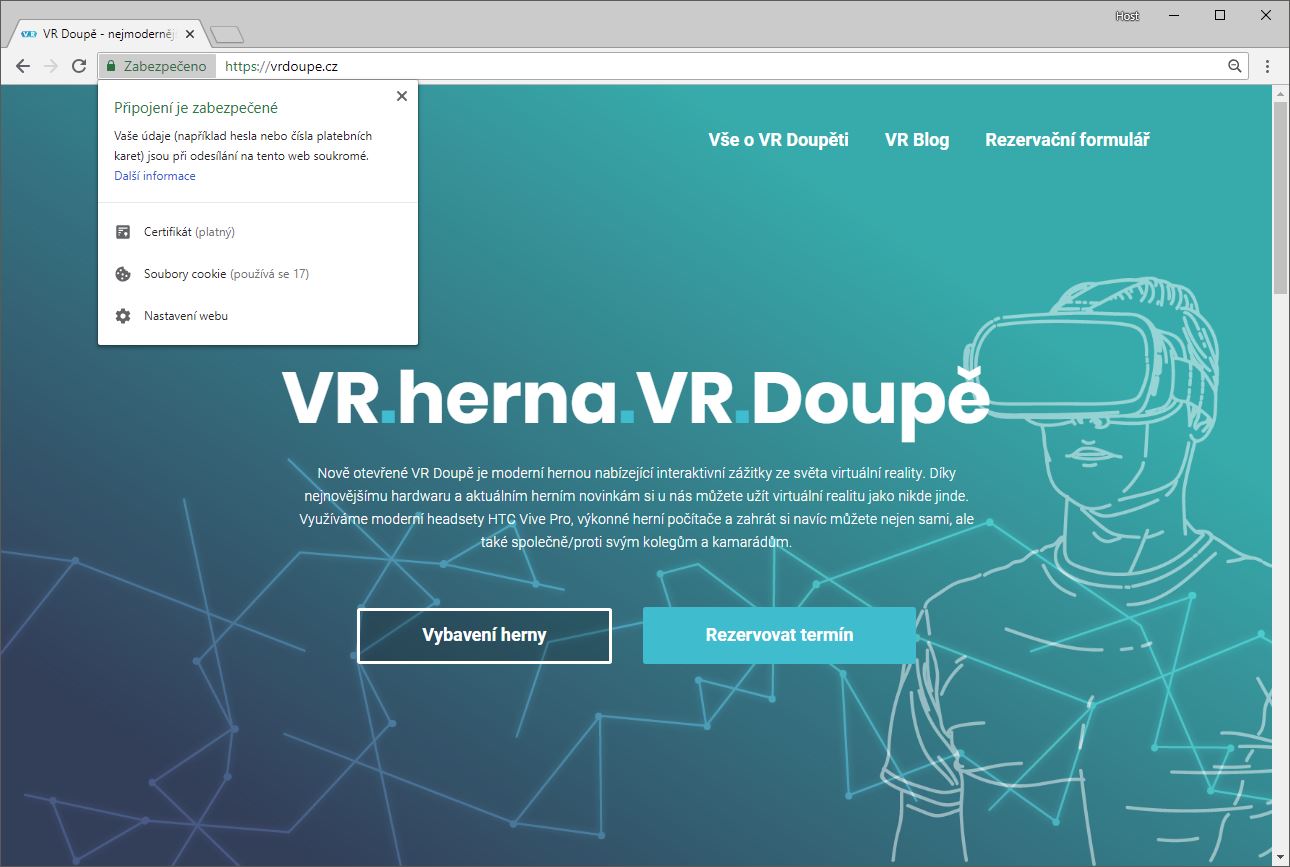
De plug-in controleert automatisch het SSL certificaat en laat in WordPress automatisch de URL https:// gebruiken. Alle noodzakelijke redirectie-instellingen van HTTP naar HTTPS worden uitgevoerd of krijgen een waarschuwing als HTTP-inhoud moet worden gecorrigeerd. U kunt de juiste instellingen voor uw site controleren in de adresbalk. Alle online correctie problemen worden gedetecteerd door de online test van WhyNoPadlock.com, die de juiste SSL-instellingen controleert.